Chromebook wordt mogelijk gemaakt door de toonaangevende technologiegigant Google. Door het compacte ontwerp en de betaalbare prijs zijn de laptops populair onder studenten. Chromebooks missen echter enkele belangrijke mogelijkheden, zoals scherm delen. Met andere woorden, je moet een extra app gebruiken spiegel uw iPhone-scherm naar uw Chromebook. Deze tutorial deelt drie manieren om de klus te klaren en je iPhone-scherm in verschillende situaties op een grote monitor te bekijken.
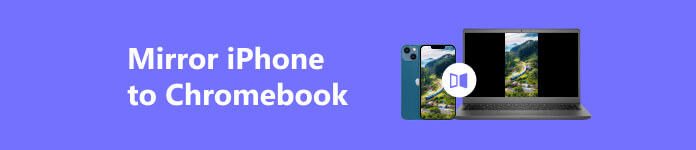
Deel 1. De eenvoudigste manier om iPhone naar Chromebook te spiegelen
Zoals eerder vermeld heeft de Chromebook geen ingebouwde functie om een iPhone-scherm te ontvangen. Daarom heb je een iPhone-mirroringtool nodig, zoals Apeaksoft Telefoonspiegel. Hiermee kun je zonder technische vaardigheden een iPhone-scherm spiegelen naar een Chromebook-laptop.

4,000,000 + downloads
Spiegel eenvoudig een iPhone of iPad naar een Chromebook-laptop.
Stream audio samen met het iPhone-scherm.
Ondersteuning van een breed scala aan iPhones en iPad-modellen.
Voeg bonusfuncties toe, zoals schermopname.
Hoe iPhone-scherm naar Chromebook te spiegelen
Stap 1 Maak verbinding met je iPhone
Start de iPhone naar Chromebook-mirroringtool nadat u deze op uw laptop hebt geïnstalleerd. Zorg ervoor dat u uw iPhone en Chromebook met hetzelfde Wi-Fi-netwerk verbindt. Kies dan iOS-spiegel in het startscherm.

Stap 2 Spiegel het iPhone-scherm naar Chromebook
Ga naar de Schermspiegeling tabblad. Ga vervolgens naar uw iPhone en voer het in controle Centeren tik op screen Mirroring. Kies dan Apeaksoft Telefoonspiegel op de lijst. Nu zou uw iPhone-scherm op uw Chromebook moeten verschijnen.

Deel 2. Meer manieren om iPhone naar Chromebook te spiegelen
Hoe iPhone naar Chromebook te spiegelen met Reflector 4
Reflector 4 is een draadloze spiegelservice waarmee u iPhone-schermspiegeling naar uw Chromebook kunt krijgen. Houd er rekening mee dat de app niet gratis is, maar u kunt wel profiteren van de gratis proefperiode. Na deze periode kunt u een licentie aanschaffen vanaf $ 19.99 per apparaat.
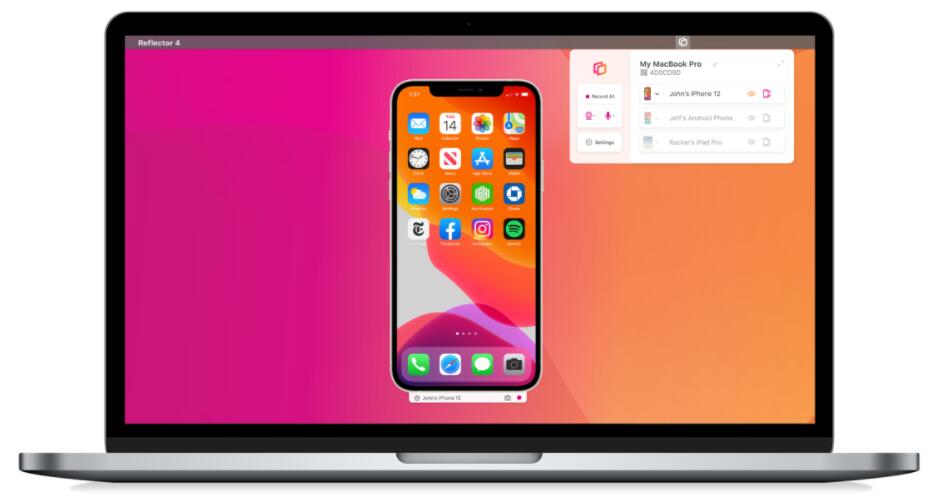
Stap 1 Installeer Reflector 4 voor Windows op uw Chromebook en open deze.
Tip: Reflector 4 kan niet rechtstreeks op Chromebook worden geïnstalleerd. Download de Windows-versie en installeer deze met Wine.
Stap 2 Verbind zowel iPhone als Chrome met dezelfde wifi. Ga naar de controle Center tik op je telefoon op screen Mirroringen kies uw laptopnaam.
Stap 3 Ga naar uw Chromebook en accepteer de iPhone-schermspiegeling. Nu verschijnt het volledige scherm op uw laptop.
Hoe iPhone naar Chrome te spiegelen via Mirroring 360
360 spiegelen is een andere manier om uw iPhone-scherm naar een Chromebook te spiegelen. Het kost $ 11.99 per apparaat, maar biedt ook een gratis proefperiode. Net als bij Reflector 4 moet je de pc-versie downloaden en op een Chromebook installeren met een tool van derden.
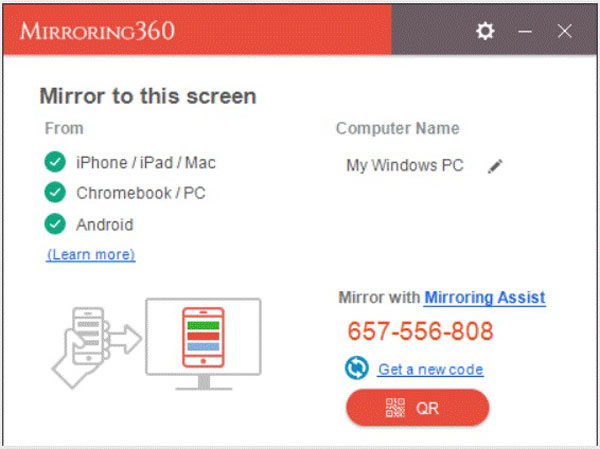
Stap 1 Download en installeer de tool voor schermspiegeling op uw Chromebook. Verbind beide apparaten met hetzelfde Wi-Fi-netwerk.
Stap 2 Voer Mirroring 360 uit op uw laptop.
Stap 3 Ga naar je telefoon, ga naar de controle Centeren druk op screen Mirroring. Kies uw laptopnaam en begin met het spiegelen van uw iPhone-scherm.
Hoe iPhone Screen Mirror naar Chromebook door AirServer te doen
Hoewel AirServer momenteel niet beschikbaar is op Chromebook, kunt u de pc-versie met Wine op uw laptop installeren. Bovendien biedt het een gratis proefperiode van 30 dagen. Of u krijgt toegang tot de volledige versie door $ 19.99 te betalen.
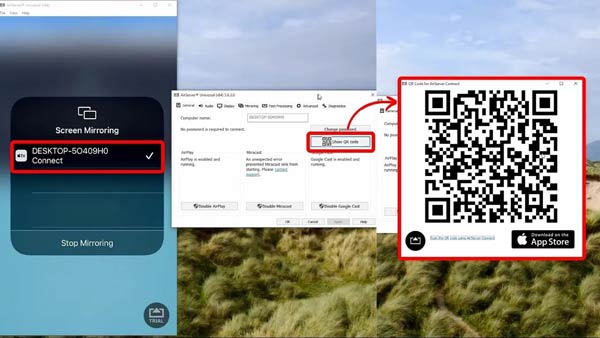
Stap 1 Start de app na installatie op uw laptop. Zorg ervoor dat u de twee apparaten op hetzelfde netwerk aansluit.
Stap 2 Klik op de QR code en scan de code met uw iPhone.
Stap 3 Volg de instructies om te beginnen met schermspiegeling van iPhone naar Chromebook.
Verder lezen:Deel 3. Veelgestelde vragen over het spiegelen van iPhone naar Chromebook
Kan ik de iPhone naar de Chromebook spiegelen met AirPlay?
Ja, het is mogelijk om AirPlay te gebruiken op een Chromebook met een app van derden. Mirroring 360 en AirServer zijn de beste AirPlay-apps voor Chromebook.
Hoe iPhone naar Chromebook spiegelen zonder wifi?
Omdat Chromebook en iPhone totaal verschillende besturingssystemen en bestandssystemen gebruiken, kunt u met een USB-kabel geen schermen delen tussen twee apparaten. Als alternatief is het mogelijk om het iPhone-scherm draadloos naar een Chromebook te spiegelen.
Waarom kan ik de iPhone niet naar de Chromebook spiegelen?
Zorg er eerst voor dat u de twee apparaten op hetzelfde netwerk aansluit. Gebruik bovendien een geschikt hulpmiddel om schermspiegeling uit te voeren. Als het probleem zich blijft voordoen, start u zowel uw iPhone als Chromebook opnieuw op en probeert u het opnieuw.
Conclusie
Nu zou je op zijn minst vier manieren moeten leren spiegel uw iPhone-scherm naar een Chromebook laptop. Omdat de meeste apps voor het delen van schermen niet beschikbaar zijn op ChromeOS, moet je Windows op je laptop installeren of een pc-versie-app installeren met behulp van de Wine-app. Apeaksoft Phone Mirror is de beste optie voor beginners en gemiddelde mensen. Als je nog vragen hebt over dit onderwerp, laat dan een bericht achter onder dit bericht.




